Cambia il piè di pagina nel tuo pannello di amministrazione di WordPress
Pubblicato: 2022-08-26Di tanto in tanto, vorrai spargere la voce sul tema WordPress che hai creato. La maggior parte dei professionisti di WordPress lo fa aggiungendo un collegamento di credenziali ai piè di pagina del proprio sito Web. Tuttavia, se vuoi fare uno sforzo in più, perché non cambiare il piè di pagina nel tuo pannello di amministrazione di WordPress? In effetti, i designer di temi potrebbero offrire questo semplice trucco come ricompensa extra ai loro clienti o come bonus gratuito nei loro temi (come fanno molti autori di plugin). Tuttavia, puoi modificare facilmente il piè di pagina dell'amministratore di WordPress e, più avanti in questo articolo, scoprirai come.
Come modificare il piè di pagina nel pannello di amministrazione di WordPress?
Quando si tratta di creare temi e plugin per WordPress, gli sviluppatori devono considerare più della semplice funzionalità del codice che scrivono. Sebbene ci siano numerosi modi per raggiungere questo obiettivo, inclusa la creazione di pagine di destinazione uniche e l'utilizzo dei social media, un semplice passaggio viene spesso dimenticato. Questo passaggio è la personalizzazione del piè di pagina nell'amministratore di WordPress. Invece di lasciare attivo quello predefinito, puoi modificare il piè di pagina nel pannello di amministrazione di WordPress e aggiungere i tuoi collegamenti e messaggi .
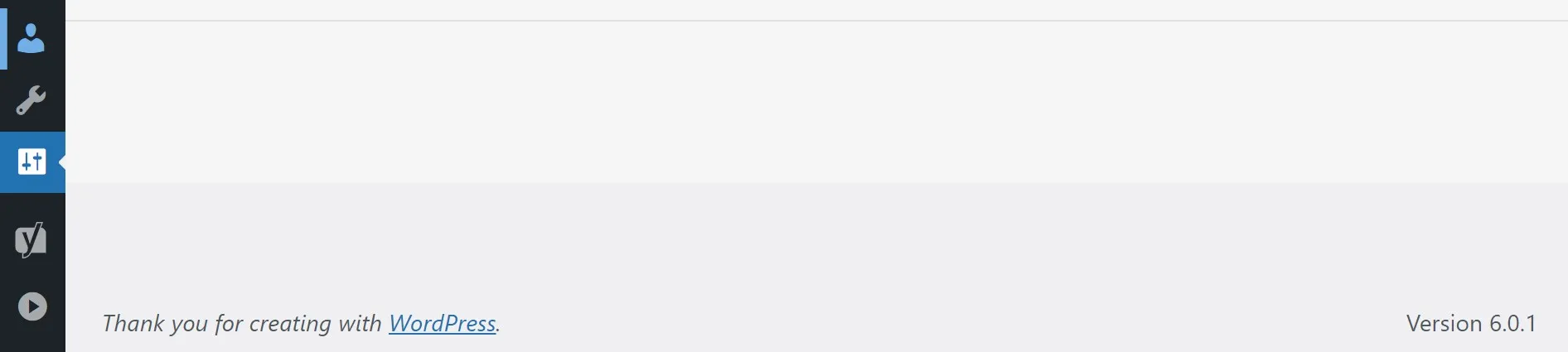
La buona notizia è che questo compito non è così difficile come potrebbe sembrare. Perché gli hook di WordPress sono fondamentali per questa procedura e prima di tutto ci prenderemo il tempo per spiegarli a fondo in questo articolo. Ora mettiamoci al lavoro.
Cosa sono gli hook di WordPress?
Fondamentalmente, gli hook di WordPress sono piccoli segnaposto di codice che sono stati lasciati dagli sviluppatori. Le funzioni personalizzate possono essere "agganciate" a questi segnaposto per consentirti di aggiungere o modificare una funzionalità esistente sul tuo sito web . Un enorme vantaggio dell'utilizzo degli hook è che potresti evitare di modificare direttamente qualsiasi file modello WordPress corrente o file di temi/plugin. Ciò protegge le tue personalizzazioni dall'essere sovrascritte da futuri aggiornamenti al tema, ai plug-in o al core di WordPress.
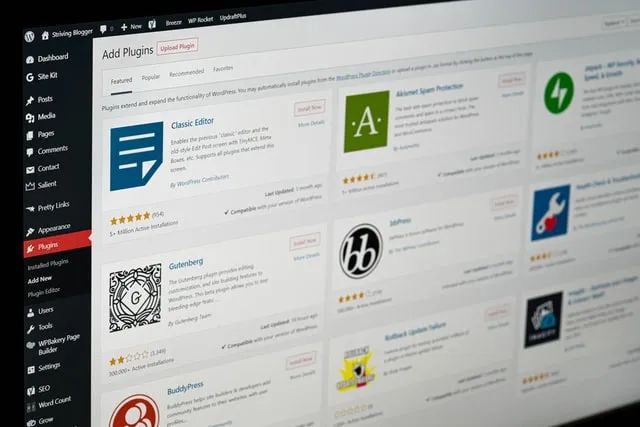
Il tuo codice avrà lo stesso effetto come se si trovasse fisicamente nella stessa posizione dell'hook se lo "agganci" all'hook pertinente. Tenere traccia di tutto il tuo codice è semplice, poiché è meglio farlo nel file functions.php del tuo tema figlio o in un plug-in creato appositamente per il tuo sito.
Esistono due tipi di hook di WordPress:
- Gli action hook ti consentono di aggiungere ulteriori caratteristiche e funzionalità.
- I ganci filtro , invece, consentono di modificare le funzionalità esistenti.
La creazione di una funzione personalizzata, denominata funzione di callback o semplicemente callback, è il primo passo per "agganciarsi" a qualcosa. Per "agganciare" un'azione specifica o un hook di filtro, dovrai utilizzare rispettivamente le funzioni add action() o add filter() . Questa funzione accetta gli stessi parametri di add action() e add filter() . I nomi di hook e callback, così come la priorità di hooking e il numero di argomenti ricevuti dalla funzione di callback, sono tutti inclusi nell'elenco dei parametri di hooking.
Ora che è fuori mano, passiamo agli esempi di codice che puoi utilizzare per personalizzare il piè di pagina nel piè di pagina del pannello di amministrazione di WordPress. Come vedrai, è diverso dalla modifica del piè di pagina sul tuo sito Web WordPress perché dovrai utilizzare gli hook del filtro per ottenere ciò.
Utilizzo del codice personalizzato per modificare il piè di pagina nell'amministratore di WordPress
Ci sono alcune cose di cui dovresti essere a conoscenza prima di aggiungere qualsiasi codice personalizzato al tuo sito Web WordPress. Innanzitutto, assicurati di creare un backup del tuo sito Web prima di implementare qualsiasi nuovo codice. Questa è una precauzione di sicurezza nel caso in cui un codice difettoso causi un malfunzionamento del sito web. In questo modo, anche in caso di disastro, puoi eseguire manualmente il backup del sito Web o utilizzare un plug-in di backup per farlo.


In secondo luogo, assicurati di inserire solo frammenti di codice personalizzati nelle aree designate . Usando FTP, puoi inserire il codice nel functions.php del tuo tema figlio o in un plug-in appropriato per il tuo sito. Ora scopriamo come modificare il piè di pagina nel pannello di amministrazione di WordPress.
Come modificare il piè di pagina dell'amministratore sul pannello di amministrazione di WordPress?
Ora abbiamo raggiunto la parte divertente: stiamo per spiegare come personalizzare il piè di pagina sul pannello di amministrazione di WordPress. Puoi utilizzare questo spazio per aggiungere link utili o semplicemente per renderlo più facilmente riconoscibile al tuo sito web e al tuo marchio .
Per eseguire questa tecnica, tutto ciò che devi fare è aprire il file functions.php per il tuo tema e copiarvi il seguente codice:
1 2 3 4 5 6 7 | function remove_footer_admin () {echo 'Fueled by <a href="http://www.wordpress.org" target="_blank">WordPress</a> | Designed by <a href="http://www.wpfullcare.com" target="_blank"> WordPress Maintenance: <a href="https://www.wpfullcare.com" target="_blank">WPFullCare</a></p>' 'Fueled by <a href="http://www.wordpress.org" target="_blank">WordPress</a> | Designed by <a href="http://www.wpfullcare.com" target="_blank"> WordPress Maintenance: <a href="https://www.wpfullcare.com" target="_blank">WPFullCare</a></p>' ;}add_filter( 'admin_footer_text' , 'remove_footer_admin' ); |
Per ripetere i tuoi collegamenti o qualsiasi altra cosa che desideri aggiungere qui, dovrai apportare alcune modifiche al codice . D'altra parte, puoi anche utilizzare il plug-in Ultimate Dashboard per farlo. Usando questo plugin crei facilmente una dashboard WordPress personalizzata per il tuo sito web e la adatti completamente alle tue esigenze.
Come accennato, puoi aggiungere tutto ciò che desideri a questo spazio. Tuttavia, il nostro team di esperti di WP non dimentica mai di dare credito a WordPress poiché, indipendentemente da quanto possa essere personalizzabile il nostro pannello di amministrazione, niente di tutto ciò sarebbe possibile senza WordPress. Se vuoi aumentare la consapevolezza delle persone su WordPress, ti consigliamo vivamente di adottare la stessa tecnica.
La linea di fondo
Ci auguriamo che il nostro articolo ti abbia aiutato a capire gli hook di WordPress e come modificare facilmente il piè di pagina nel tuo amministratore di WordPress. Tuttavia, apprezziamo che, soprattutto se sei un principiante di WordPress, potrebbe sembrare troppo complicato da configurare. Ecco perché puoi sempre fare affidamento sui professionisti di WordPress per gestire tutto per te. Dall'esecuzione di aggiornamenti regolari all'adempimento della tua richiesta specifica, saprai che il tuo sito Web è in ottime mani.
